Для начала скажем вам, что Windows Панель задач это один из тех элементов, который мы не упускаем, пока он не начнет давать сбой или не перестанет работать в системе. Это то, что происходит со многими функциями операционной системы, которым мы не придаем того значения, которое они действительно имеют.
Когда мы говорим о рабочем столе Windows или меню «Пуск», мы говорим об элементах или функциях, которые мы используем на регулярной основе. То же самое происходит с вышеупомянутой панелью задач, в которой мы хотим сосредоточиться на этих же строках. Для тех из вас, кто точно не знает, что мы имеем в виду, это полоса, которую мы всегда находим в нижней части экрана.
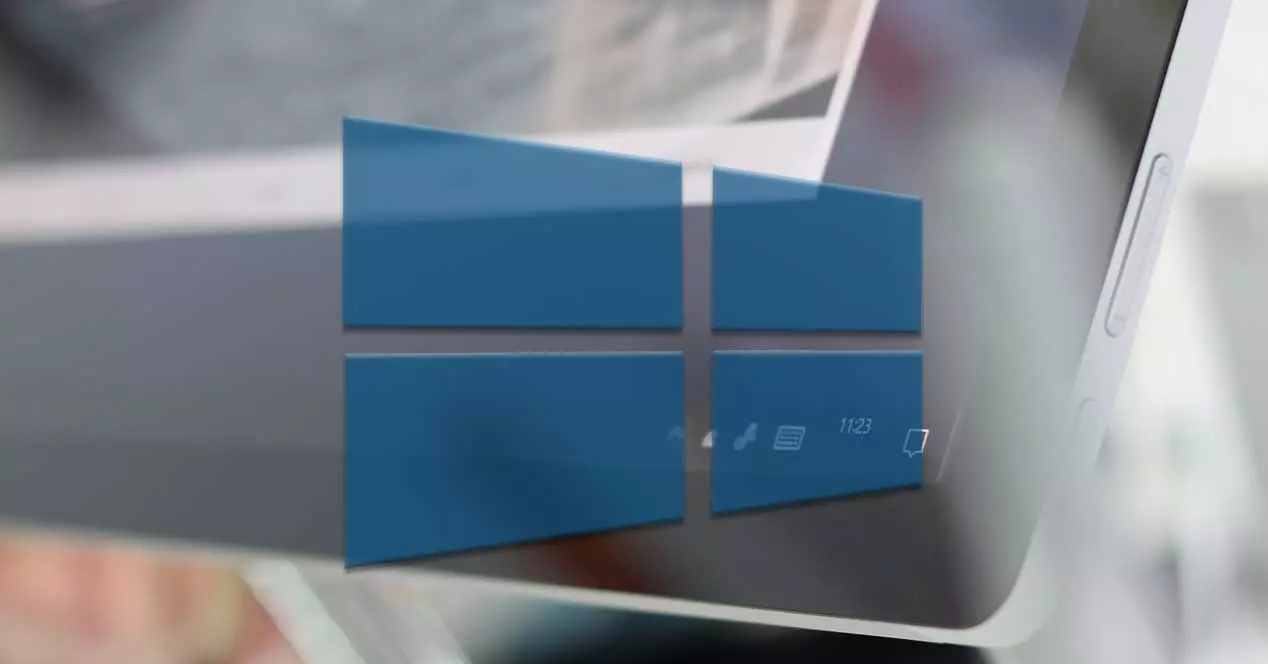
Это по умолчанию, поскольку у нас есть возможность скрыть его навсегда или сделать так, чтобы он скрывался автоматически, если мы его не используем. Точно так же просто перетащите панель задач, чтобы разместить ее на одной из сторон или поверх операционной системы. Кроме того, этот постоянно видимый элемент предлагает нам ряд значков прямого доступа для некоторых важных функции. Справа мы находим значок подключения к Интернету, объем системы , варианты питания или Часы .
Но лучше всего то, что мы можем настроить этот конкретный элемент с точки зрения его полезности. Мы говорим это потому, что, как правило, мы размещаем здесь определенные точки доступа, чтобы быстрее открывать контент, функции и программы. Благодаря тому, что панель задач всегда видна, мы можем получить от нее гораздо больше. Вот почему мы собираемся поговорить о том, что мы должны здесь привязать, чтобы панель задач была не намного полезнее.
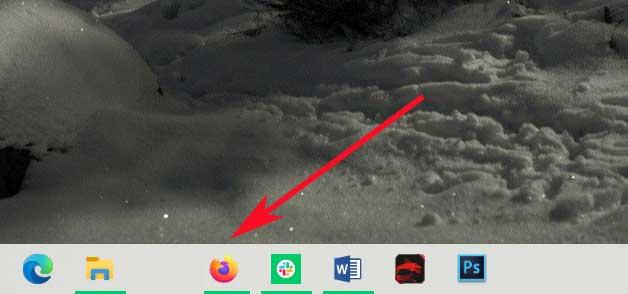
Создайте ярлык для панели управления Windows
Панель управления - одна из тех функций, которые уже много лет присутствуют в Windows, но Microsoft is постепенно заставляя исчезнуть. Но, несмотря на все это, мы по-прежнему используем эту функцию во многих случаях. Ко всему этому мы должны добавить, что получить доступ к этому элементу не так просто, как, например, мы можем сделать с другими важными функциями система .
Обычно для доступа к нему мы пишем имя в поле поиска той же панели задач. Когда вы найдете его, мы рекомендуем вам щелкнуть правой кнопкой мыши по его записи, чтобы закрепить его на вышеупомянутой панели.
Закрепить проводник системного файла
В то же время, имея прямой доступ к Проводник в этом разделе никогда не помешает. Это правда, что у нас есть много способов открыть этот элемент в операционной системе, но из-за его постоянного использования наличие еще одного может нам помочь.
Таким образом, нам нужно будет всего лишь одним щелчком мыши открыть вышеупомянутый проводник. Кроме того, как только мы закрепили его, щелкнув правой кнопкой мыши по этому значку, у нас будет прямой доступ к наиболее распространенным папкам.
Разместите наиболее часто используемые программы на панели задач
Возможно, это одно из самых больших преимуществ, которые предоставляет нам панель задач, мы имеем в виду возможность привязки программ, которые нам нужны. Фактически, мы создаем здесь ярлык для тех приложений, к которым мы хотим быстро получить доступ. Как правило, в этом смысле мы выбрали программное обеспечение, которое мы чаще используем в Windows 10 .
Это движение позволяет нам иметь доступ к этим приложениям, когда мы захотим. Кроме того, программы которые мы открываем, также временно находятся здесь, хотя у нас они не закреплены, когда мы закрываем их, они исчезают.